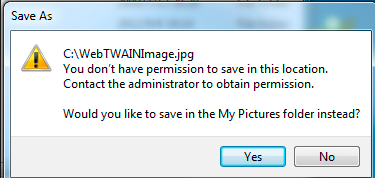Dynamic Web TWAIN是一个专为Web应用程序设计的TWAIN扫描识别控件。你只需在TWAIN接口写几行代码,就可以用兼容TWAIN的扫描仪扫描文档或从数码相机/采集卡中获取图像。本文为你介绍在Dynamic Web TWAIN中如何保存本地图像。
在本地保存图像
Dynamic Web TWAIN可以在本地保存所有扫描或加载格式为BMP,JPEG,PNG,TIFF(单页或多页)和PDF(单页或多页)的图像。
方法
使用Dynamic Web TWAIN,你可以选择以下方法之一来保存图像:
| 格式 | 方法 |
| 单页 | SaveAsBMP( ) SaveAsJPEG( ) SaveAsPDF( ) SaveAsPNG( ) SaveAsTIFF( ) |
| 多页PDF | SaveSelectedImagesAsMultiPagePDF( ) SaveAllAsPDF( ) |
| 多页TIFF | SaveAllAsMultiPageTIFF( ) SaveSelectedImagesAsMultiPageTIFF( ) |
代码段:
//Use it synchronously
DWObject.SaveAsJPEG("C:\\WebTWAIN\\Images\\ImageData.jpg", 0);
//Use it asynchronously
DWObject.SaveAllAsPDF("C:\\WebTWAIN\\Images\\ImageData.pdf", optionalAsyncSuccessFunc, optionalAsyncFailureFunc);
//Callback functions for Async APIs
function optionalAsyncSuccessFunc() {
console.log(‘successful’);
}
function optionalAsyncFailureFunc(errorCode, errorString) {
alert(errorString);
}
从上面的代码中,可以看到你需要提供完整的文件路径才能在本地保存图像,有的时候这样很不方便。但不用担心,就像加载图像一样,Dynamic Web TWAIN也可以打开一个“另存为...”对话框,以便找到要保存图像的路径。以下是代码段:
DWObject.IfShowFileDialog = true;
DWObject.SaveAsJPEG("",0);
它将打开以下对话框
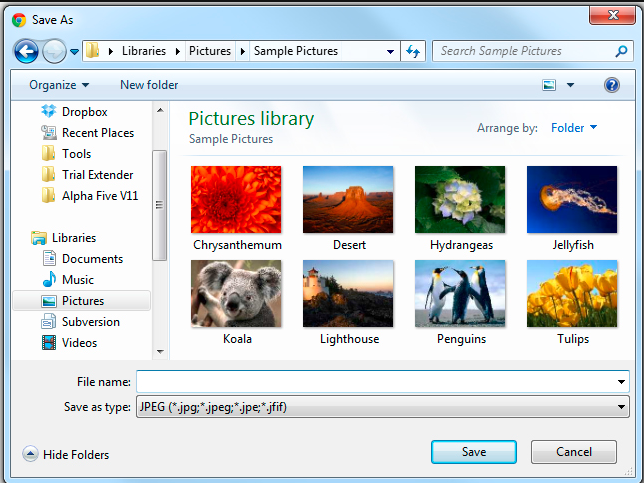
注意
在Windows 7及更高版本上,Microsoft增强了安全性,这意味着你只能将图像保存到你具有写入权限的某些位置。如果你尝试保存到其他位置,将收到以下错误消息。接下来你可以选择保存到其他目录或者首先获得该目录的权限。